Risolto un errore che si è verificato con l'ID di riproduzione "Riprova" su YouTube
Pubblicato: 2021-07-13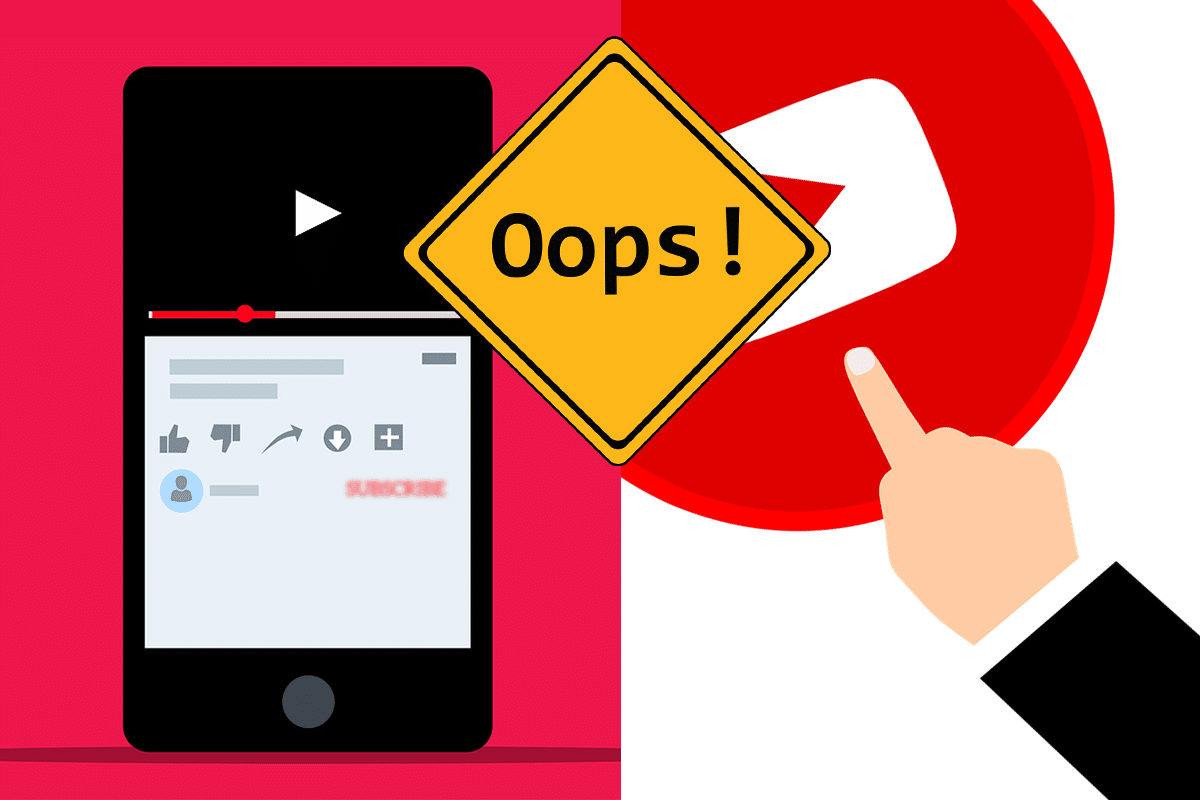
Per la maggior parte delle persone sul pianeta, una vita senza YouTube è inimmaginabile. La piattaforma di streaming video di Google si è insinuata nelle nostre vite e ha stabilito la sua presenza con milioni di ore di contenuti entusiasmanti. Tuttavia, se questo vantaggio di Internet dovesse perdere la sua funzionalità anche per un'ora, la fonte di intrattenimento quotidiano per molte persone andrebbe persa. Se sei stato vittima di uno scenario simile, ecco una guida per aiutarti a correggere un errore verificatosi, riprova (ID riproduzione) su YouTube.
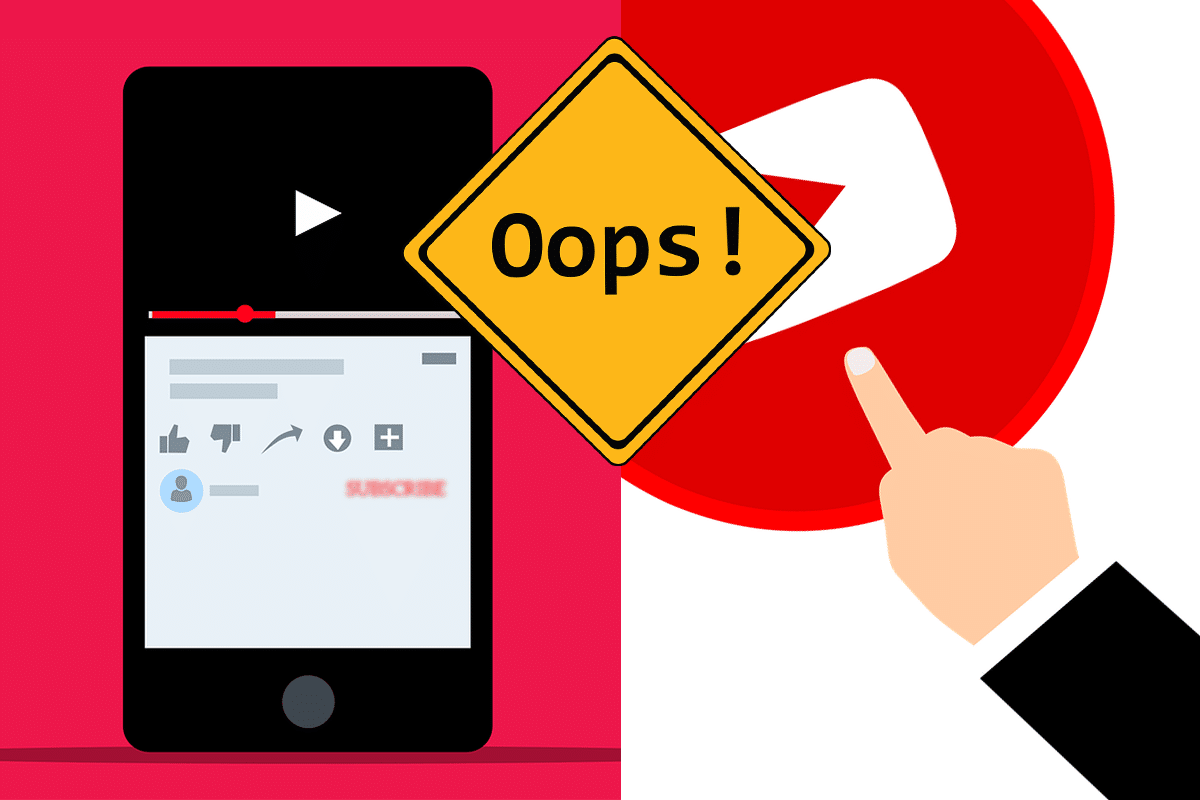
Contenuti
- Risolto un errore che si è verificato con l'ID di riproduzione "Riprova" su YouTube
- Quali sono le cause dell'errore ID di riproduzione su YouTube?
- Metodo 1: cancella i dati e la cronologia del tuo browser
- Metodo 2: svuota il tuo DNS
- Metodo 3: utilizza il DNS pubblico assegnato da Google
- Metodo 4: gestisci le estensioni che influiscono sulla riproduzione su YouTube
- Ulteriori correzioni per "Si è verificato un errore, riprova (ID riproduzione)" su YouTube
Risolto un errore che si è verificato con l'ID di riproduzione "Riprova" su YouTube
Quali sono le cause dell'errore ID di riproduzione su YouTube?
Come è comune con la maggior parte dei problemi su Internet, l'errore ID di riproduzione su YouTube è causato da connessioni di rete difettose. Queste cattive connessioni potrebbero essere il risultato di browser obsoleti, server DNS difettosi o persino cookie bloccati. Tuttavia, se il tuo account YouTube ha smesso di funzionare, la tua sofferenza finisce qui. Continua a leggere per scoprire le soluzioni per ogni possibile problema che potrebbe causare il messaggio "Si è verificato un errore per riprovare (ID riproduzione)" su YouTube.
Metodo 1: cancella i dati e la cronologia del tuo browser
La cronologia del browser è uno dei principali responsabili quando si tratta di connessioni di rete lente ed errori di Internet. I dati memorizzati nella cache memorizzati nella cronologia del browser potrebbero occupare un'enorme quantità di spazio che potrebbe altrimenti essere utilizzata per caricare i siti Web in modo corretto e più veloce. Ecco come cancellare i dati del browser e correggere l'errore dell'ID di riproduzione su YouTube:
1. Sul tuo browser, fai clic sui tre punti nell'angolo in alto a destra dello schermo e seleziona l'opzione Impostazioni.
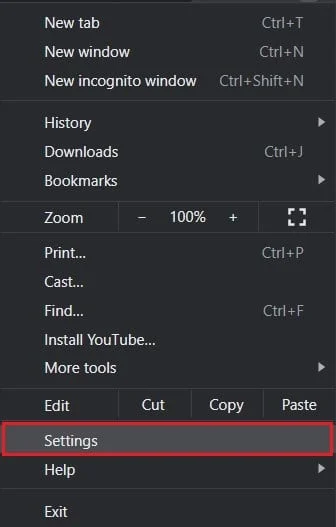
2. Qui, sotto il pannello Privacy e sicurezza, fai clic su "Cancella dati di navigazione".
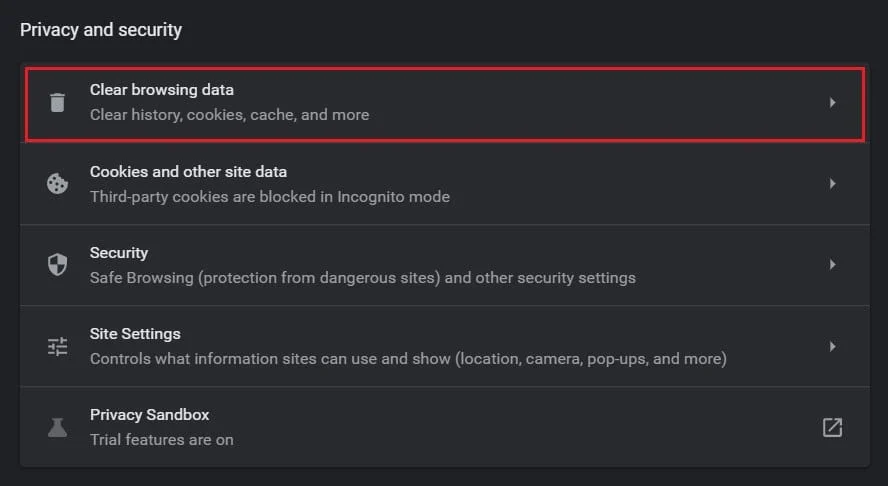
3. Nella finestra "Cancella dati di navigazione", passa al pannello Avanzate e abilita tutte le opzioni che non ti serviranno in futuro. Una volta selezionate le opzioni, fai clic su "Cancella dati" e la cronologia del tuo browser verrà eliminata.
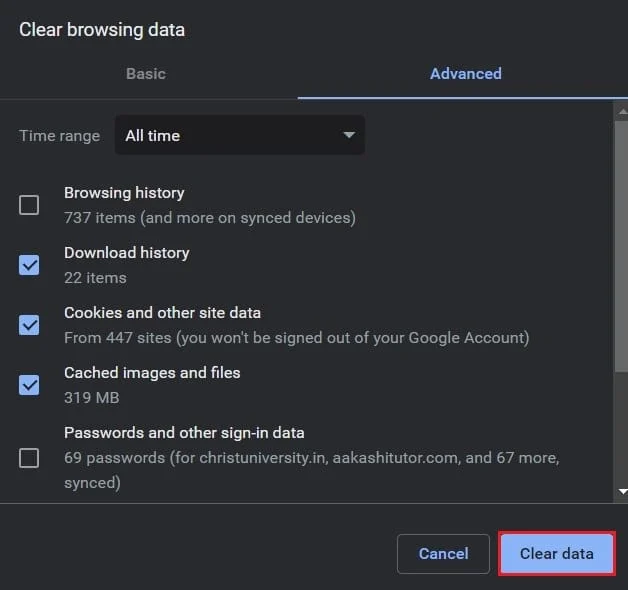
4. Prova a eseguire nuovamente YouTube e verifica se l'errore è stato risolto.
Metodo 2: svuota il tuo DNS
DNS sta per Domain Name System ed è una parte importante del PC, responsabile della creazione di una connessione tra i nomi di dominio e il tuo indirizzo IP. Senza un DNS funzionante, il caricamento di siti Web su un browser diventa impossibile. Allo stesso tempo, la cache DNS intasata può rallentare il PC e impedire il funzionamento di determinati siti Web. Ecco come puoi utilizzare il comando Flush DNS e velocizzare il tuo browser:
1. Aprire la finestra del prompt dei comandi facendo clic con il pulsante destro del mouse sul menu Start e selezionando "Prompt dei comandi (amministratore)."
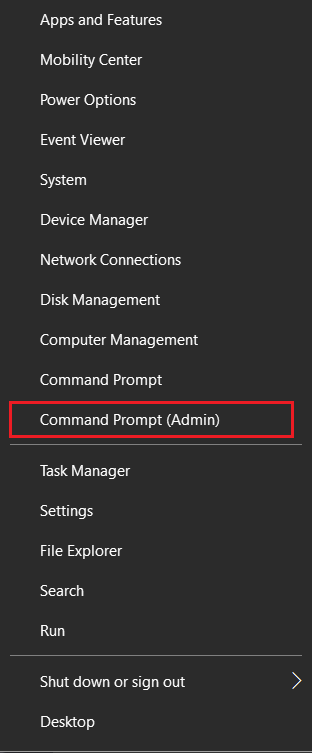
2. Qui, digita il seguente codice: ipconfig /flushdns e premi Invio.
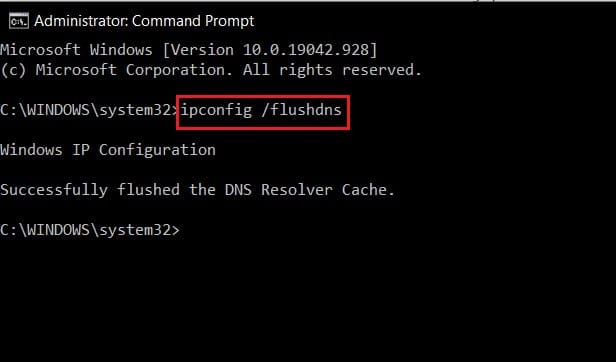
3. Il codice verrà eseguito, pulendo la cache del resolver DNS e velocizzando Internet.
Leggi anche: Correggi i video di YouTube che non vengono caricati. 'Si è verificato un errore, riprova più tardi'
Metodo 3: utilizza il DNS pubblico assegnato da Google
Se l'errore non viene corretto nonostante lo svuotamento del DNS, il passaggio al DNS pubblico di Google potrebbe essere un'opzione adatta. Poiché il DNS è stato creato da Google, la connessione per tutti i servizi relativi a Google, incluso YouTube, verrà accelerata, risolvendo potenzialmente il problema "si è verificato un errore per riprovare (ID riproduzione)" su YouTube.
1. Sul PC, fare clic con il pulsante destro del mouse sull'opzione Wi-Fi o sull'opzione Internet nell'angolo in basso a destra dello schermo. Quindi fare clic su "Apri impostazioni di rete e Internet".

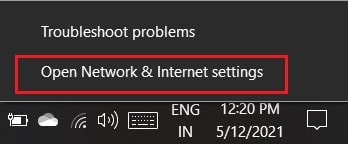
2. Nella pagina Stato rete, scorrere verso il basso e fare clic su "Modifica opzioni scheda" in Impostazioni di rete avanzate.
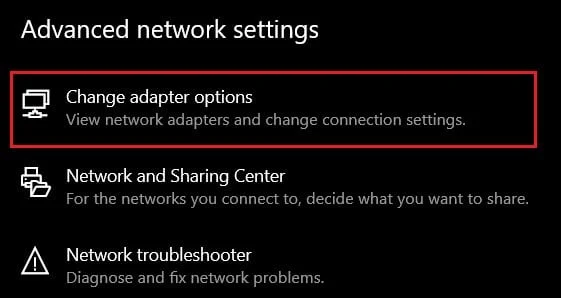
3. Tutte le impostazioni relative alla rete si apriranno in una nuova finestra. Fare clic con il tasto destro su quello attualmente attivo e fare clic su Proprietà.
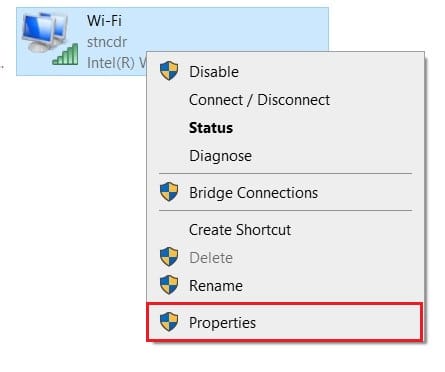
4. Nella sezione "Questa connessione utilizza i seguenti elementi", selezionare il protocollo Internet versione 4 (TCP /IPv4) e fare clic su Proprietà.
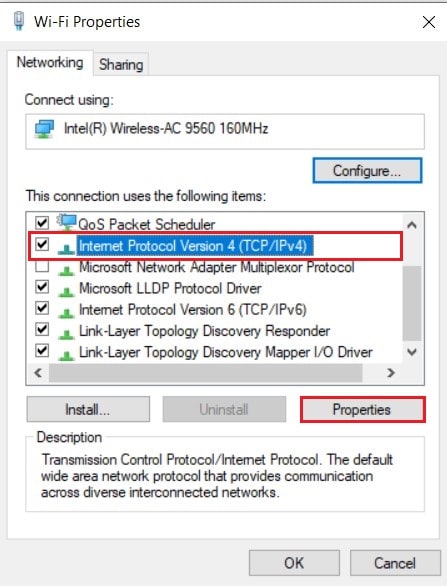
5. Nella finestra successiva che appare, abilita "Utilizza i seguenti indirizzi del server DNS" e inserisci 8888 per il server DNS preferito e per il server DNS alternativo, inserisci 8844.
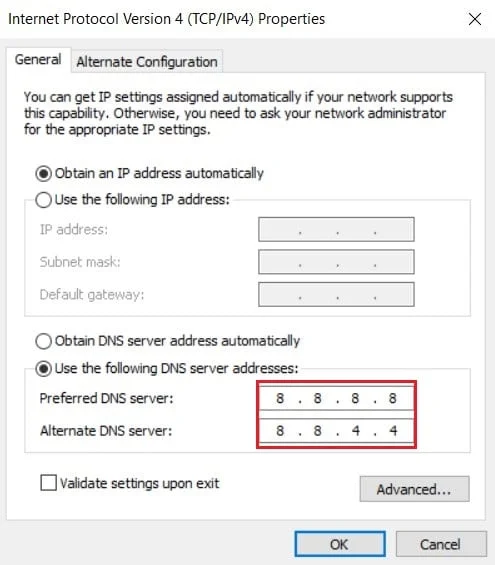
6. Fare clic su 'Ok' dopo aver inserito entrambi i codici DNS. Prova ad aprire di nuovo YouTube e l'errore dell'ID di riproduzione dovrebbe essere corretto.
Leggi anche: Risolvi i blocchi di riproduzione video su Windows 10
Metodo 4: gestisci le estensioni che influiscono sulla riproduzione su YouTube
Le estensioni del browser sono uno strumento utile che può migliorare la tua esperienza su Internet. Sebbene queste estensioni siano utili per la maggior parte, possono anche inibire il funzionamento del browser e impedire il corretto caricamento di alcuni siti Web come YouTube. Ecco come puoi disabilitare le estensioni per provare a correggere l'errore dell'ID di riproduzione di YouTube.
1. Sul tuo browser , fai clic sui tre punti nell'angolo in alto a destra. Dalle opzioni visualizzate, fai clic su "Altri strumenti" e seleziona "Estensioni".
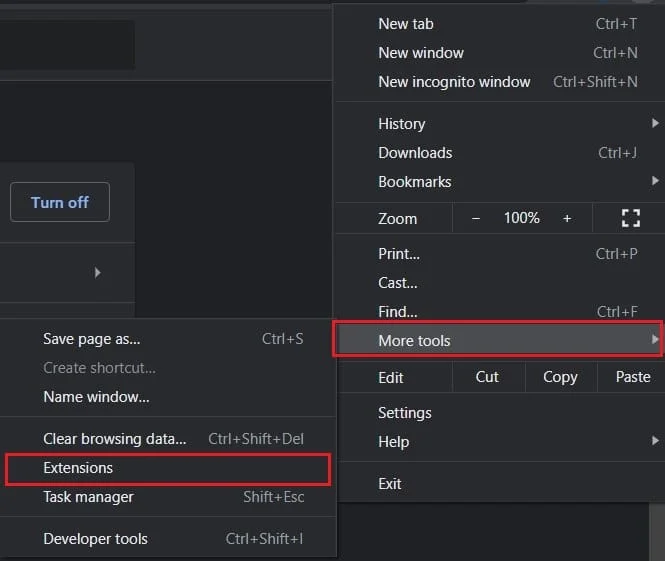
2. Nella pagina delle estensioni, fai clic sull'interruttore a levetta davanti a determinate estensioni per disabilitarle temporaneamente. Puoi provare a disabilitare gli adblocker e le estensioni antivirus che di solito sono i colpevoli della connettività lenta.
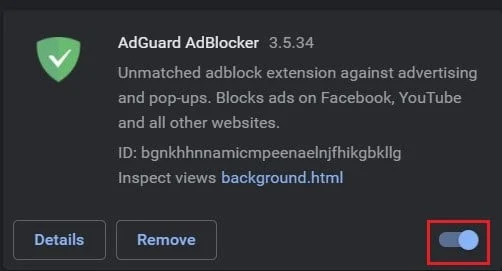
3. Ricarica YouTube e verifica se il video è in riproduzione.
Ulteriori correzioni per "Si è verificato un errore, riprova (ID riproduzione)" su YouTube
- Riavvia il modem: il modem è la parte più cruciale di una configurazione Internet che in definitiva facilita la connessione tra un PC e il World Wide Web. Modem difettosi potrebbero impedire il caricamento di alcuni siti Web e rallentare la connessione. Premi il pulsante di accensione dietro il modem per riavviarlo. Ciò consentirà al tuo PC di riconnettersi a Internet e caricare i siti più velocemente.
- Apri YouTube in modalità di navigazione in incognito: la modalità di navigazione in incognito ti offre una connessione stabile e sicura senza tenere traccia della cronologia e dei movimenti. Sebbene la configurazione di Internet rimanga la stessa, l'utilizzo della modalità di navigazione in incognito si è dimostrato una soluzione funzionante per l'errore.
- Reinstalla il browser: se il browser è sincronizzato con uno qualsiasi dei tuoi account, reinstallarlo è una soluzione innocua che può correggere l'errore di YouTube. Nell'opzione delle impostazioni del tuo PC, fai clic su "App" e trova il browser che desideri rimuovere. Fare clic su di esso e selezionare disinstalla. Vai al sito web ufficiale di Chrome sul tuo browser e scaricalo di nuovo.
- Usa un altro account: vale la pena provare anche a giocare a YouTube tramite un altro account. Il tuo account particolare potrebbe avere problemi con i server e potrebbe avere difficoltà a connettersi a YouTube.
- Abilita e disabilita la riproduzione automatica: una soluzione piuttosto improbabile per il problema è abilitare e quindi disabilitare la funzione di riproduzione automatica di YouTube. Sebbene questa soluzione possa sembrare un po' tangenziale, ha fornito ottimi risultati per molti utenti.
Consigliato:
- Risolto il problema con il caricamento dei video di YouTube ma non la riproduzione dei video
- Risolto il problema con Youtube non funzionante su Chrome [RISOLTO]
- 6 modi per aggirare facilmente la restrizione d'età di YouTube
- Risolvi l'errore di discordia limitato alla frequenza
Gli errori di YouTube sono una parte inevitabile dell'esperienza e prima o poi la maggior parte delle persone si imbatte in questi problemi. Tuttavia, con i passaggi sopra menzionati, non c'è motivo per cui questi errori dovrebbero infastidirti più a lungo del necessario.
Ci auguriamo che questa guida sia stata utile e che tu sia riuscito a correggere "Si è verificato un errore, riprova (ID riproduzione)" su YouTube . Se hai domande, scrivile nella sezione commenti e ti risponderemo.
